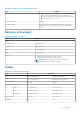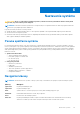Owners Manual
Table Of Contents
- Vostro 3501 Nastavenie a technické údaje
- Obsah
- Nastavenie počítača
- Vytvorte jednotku obnovenia USB pre systém Windows
- Prehľad skrinky
- Technické údaje
- Softvér
- Nastavenie systému
- Získanie pomoci
Nastavenie systému
VAROVANIE: Ak nie ste veľmi skúsený používateľ počítača, nemeňte nastavenia systému BIOS. Niektoré zmeny môžu
spôsobiť, že počítač nebude správne fungovať.
POZNÁMKA: Pred zmenou nastavení systému BIOS sa odporúča, aby ste si zapísali informácie na obrazovke programu nastavenia
systému BIOS pre prípad ich použitia v budúcnosti.
Program nastavenia systému BIOS možno použiť na:
● získanie informácií o hardvéri nainštalovanom vo vašom počítači, napríklad o veľkosti pamäte RAM, kapacite pevného disku atď,
● zmenu informácií o konfigurácii systému,
● nastavenie alebo zmenu používateľských možností, napríklad používateľského hesla, typu nainštalovaného pevného disku, zapnutie
alebo vypnutie základných zariadení a podobne.
Ponuka spúšťania systému
Po zobrazení loga Dell stlačte kláves <F12>, aby sa jednorazovo zobrazila ponuka spúšťania systému so zoznamom zariadení, z ktorých
možno systém spustiť. V tejto ponuke nájdete aj možnosti diagnostiky a nastavenia systému BIOS. Zariadenia uvedené v ponuke spúšťania
závisia od dostupných spúšťacích zariadení v systéme. Táto ponuka je užitočná, ak potrebujete zaviesť systém z konkrétneho zariadenia
alebo spustiť diagnostiku systému. Použitím ponuky spúšťania sa nevykonajú žiadne zmeny v poradí spúšťania uloženom v systéme BIOS.
Máte tieto možnosti:
● Spúšťacie zariadenia UEFI:
○ Správca spúšťania systému Windows
○ Pevný disk s podporou rozhrania UEFI
○ NIC na doske (IPV4)
○ NIC na doske (IPV6)
● Úlohy pred spustením:
○ Nastavenie systému BIOS
○ Diagnostika
○ Aktualizácia systému BIOS
○ Obnovenie operačného systému SupportAssist
○ Aktualizácia flash systému BIOS – vzdialene
○ Konfigurácia zariadenia
Navigačné klávesy
POZNÁMKA: Väčšina zmien, ktoré vykonáte v nástroji System Setup, sa zaznamená, no neprejaví, až kým nereštartujete systém.
Klávesy Navigácia
Šípka nahor Prejde na predchádzajúce pole.
Šípka nadol Prejde na nasledujúce pole.
Enter Vyberie hodnotu vo zvolenom poli (ak je to možné) alebo nasleduje prepojenie v poli.
Medzerník Rozbalí alebo zbalí rozbaľovací zoznam, ak je k dispozícii.
Karta Presunie kurzor do nasledujúcej oblasti.
Kláves Esc Prejde na predchádzajúcu stránku, až kým sa nezobrazí hlavná obrazovka. Stlačením klávesu Esc na hlavnej
obrazovke sa zobrazí výzva na uloženie všetkých neuložených zmien a reštartovanie systému.
6
Nastavenie systému 25